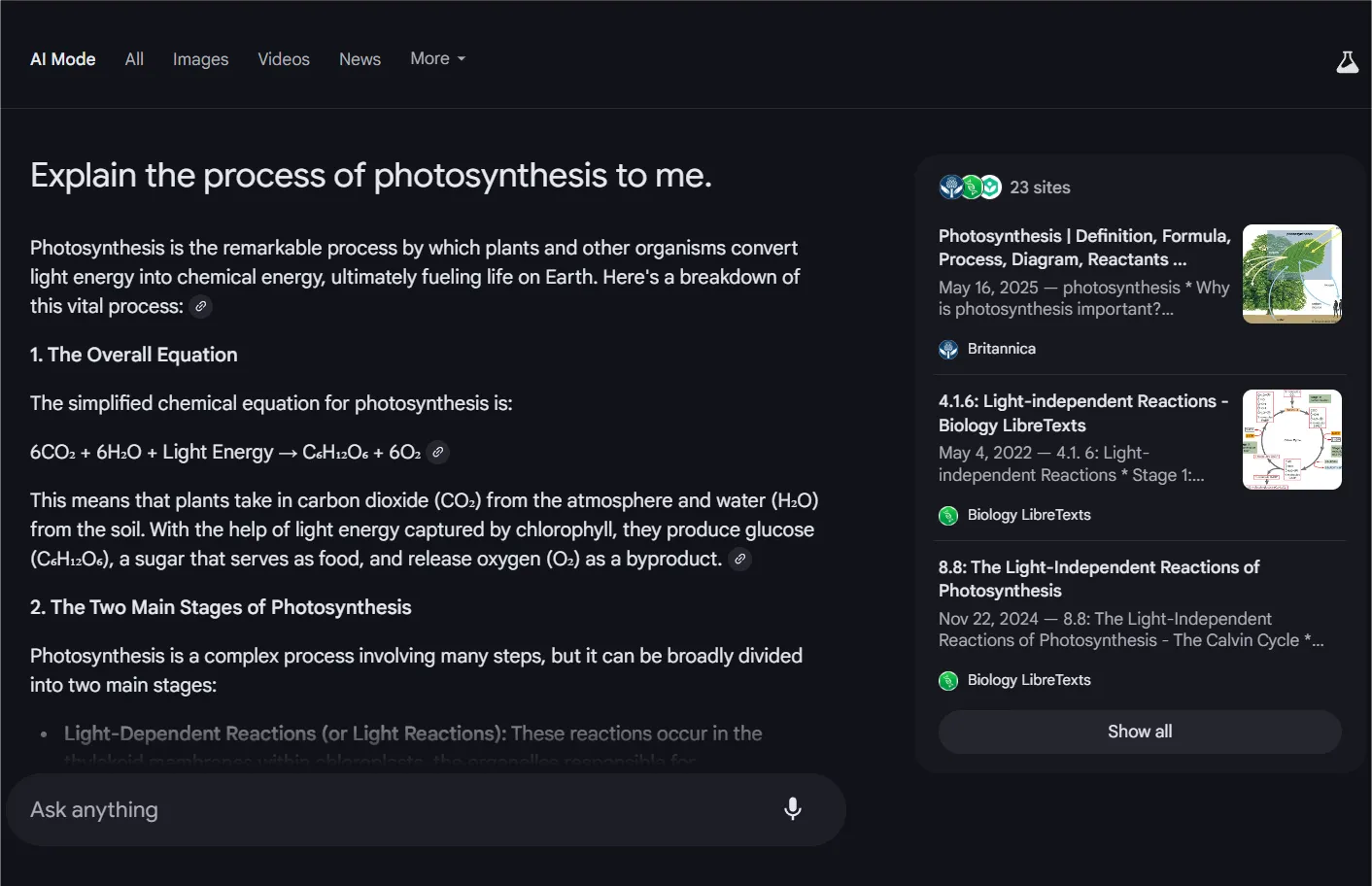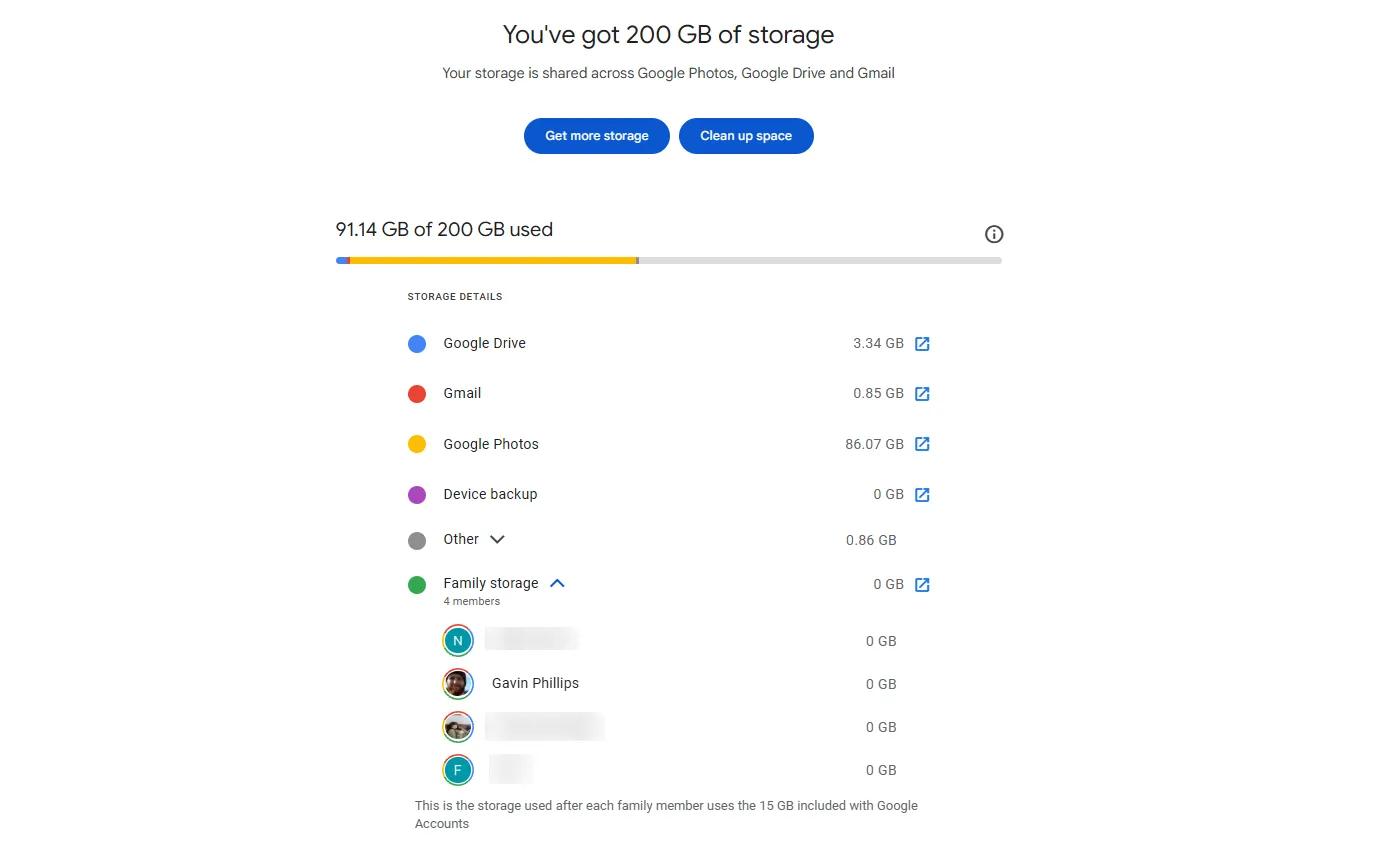Google Sheets vốn đã là một công cụ bảng tính mạnh mẽ, nhưng với Google Apps Script, nó trở thành một nền tảng “làm được mọi thứ”. Nhiều năm liền, tôi sử dụng Sheets mà không hề chạm đến tính năng này. Nhưng một khi đã khám phá, tôi bắt đầu tự động hóa những công việc vặt mà trước đây thậm chí còn không nhận ra rằng chúng đang làm chậm mình. Google Apps Script chính là chìa khóa để khai mở toàn bộ tiềm năng của Google Sheets, giúp bạn nâng cao hiệu suất làm việc lên một tầm cao mới.
Tự Động Hóa Các Tác Vụ Lặp Đi Lặp Lại
Nếu bạn cảm thấy mệt mỏi khi phải lặp đi lặp lại cùng một tác vụ trong Google Sheets, cho dù đó là chèn ngày, làm sạch văn bản, áp dụng định dạng hay xuất dữ liệu, Google Apps Script hoàn toàn có thể giúp bạn tự động hóa chúng.
Ví dụ, bạn có thể dễ dàng chèn ngày hiện tại vào Google Sheets bằng cách nhấn Ctrl + ; trên Windows hoặc Cmd + ; trên Mac. Tuy nhiên, nếu bạn cần định dạng cụ thể như yyyy-MM-dd, bạn sẽ phải sử dụng một công thức hoặc định dạng thủ công. Với Apps Script, bạn có thể tạo một hàm (function) để lấy ngày hiện tại, định dạng nó theo ý muốn, sau đó chèn vào các ô được chọn.
Bạn chỉ cần thực hiện điều này một lần duy nhất, và có thể tái sử dụng bất cứ khi nào bạn cần. Dưới đây là ví dụ về đoạn mã script đó:
<span><span>function</span> <span>insertCurrentDate</span>() </span>{ <span>var</span> sheet = SpreadsheetApp.getActiveSpreadsheet().getActiveSheet(); <span>var</span> selectedCell = sheet.getActiveCell(); <span>var</span> currentDate = <span>new</span> <span>Date</span>(); <span>var</span> formattedDate = Utilities.formatDate(currentDate, Session.getScriptTimeZone(),<span>'yyyy-MM-dd'</span>); <span>selectedCell</span><span>.setValue</span>(<span>formattedDate</span>);}Trong phần tiếp theo, chúng ta sẽ tìm hiểu cách chạy đoạn mã trên từ bên trong một bảng tính Google Sheets.
Tạo Bảng Tính Tùy Chỉnh Theo Nhu Cầu Riêng
Một trong những cách Google Apps Script giúp bạn tùy chỉnh bảng tính của mình là cho phép tạo ra các công cụ chuyên biệt, giúp tinh giản quy trình làm việc. Chẳng hạn, bạn có thể chèn một nút bấm để áp dụng định dạng hoặc thực hiện các phép tính nâng cao, hoặc tạo các bảng điều khiển (dashboards) giúp phân tích dữ liệu dễ dàng. Những khả năng này vượt xa những gì Google Sheets có thể tự làm.
Tiếp tục với ví dụ từ phần trước, chúng ta có thể thêm một mục menu tùy chỉnh để chạy hàm chèn ngày từ bên trong bảng tính. Dưới đây là đoạn script thực hiện điều đó (chèn vào phía trên hàm insertCurrentDate):
<span><span>function</span> <span>onOpen</span>()</span>{ <span>var</span> ui = SpreadsheetApp.getUi(); ui.createMenu('My Menu').addItem('<span>Insert</span> <span>Current</span> <span>Date</span><span>', '</span>insertCurrentDate<span>').addToUi();</span>}Sau khi bạn chạy đoạn mã này trong Apps Script và làm mới Google Sheets, bạn sẽ thấy mục My Menu xuất hiện trên thanh menu trên cùng. Giờ đây, bạn có thể chèn ngày hiện tại vào một ô đã chọn bằng cách nhấp vào My Menu > Insert Current Date.
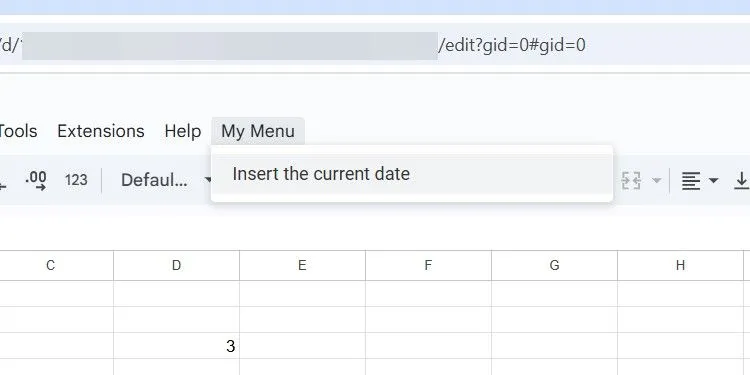 Menu tùy chỉnh "My Menu" hiển thị trong Google Sheets, với mục "Insert Current Date" được tạo bằng Google Apps Script, giúp người dùng chèn ngày tháng nhanh chóng.
Menu tùy chỉnh "My Menu" hiển thị trong Google Sheets, với mục "Insert Current Date" được tạo bằng Google Apps Script, giúp người dùng chèn ngày tháng nhanh chóng.
Phát Triển Hàm Tùy Chỉnh cho Các Phép Tính Đặc Thù
Google Sheets không phải lúc nào cũng có sẵn các hàm bạn cần để thực hiện những phép tính cụ thể. Trong những trường hợp này, việc tạo hàm riêng bằng Google Apps Script, chèn phép tính vào đó và sử dụng trong bảng tính (giống như bất kỳ hàm nào khác) là giải pháp tối ưu. Điều này cũng giúp bạn không phải lặp lại các phép tính phức tạp trên toàn bộ script, làm cho bảng tính của bạn sạch hơn và dễ đọc hơn.
Hãy xem xét hàm dưới đây, nó nhận một ngày và kiểm tra xem đã bao nhiêu ngày trôi qua kể từ ngày hiện tại (tương tự như tính toán sự khác biệt giữa hai ngày) để xác định ngày đến hạn:
<span><span>function</span> <span>CHECKDUEDATE</span>(<span>inputDate</span>) </span>{ <span>var</span> today = <span>new</span> <span>Date</span>(); <span>var</span> timeDiff = today - inputDate; <span>var</span> daysDiff = <span>Math</span>.floor(timeDiff / (<span>1000</span> * <span>60</span> * <span>60</span> * <span>24</span>));<p> if (daysDiff <span>return</span> <span>"Overdue!"</span> } <span>else</span> <span>if</span> (daysDiff > <span>0</span>) { <span>return</span> <span>"Due in "</span> + daysDiff.toString() + <span>" days!"</span> } <span>else</span> { <span>return</span> <span>"Due today!"</span> }}</p>Tùy thuộc vào ngày đã nhập, hàm sẽ trả về “Overdue!” nếu ngày đã qua, số ngày còn lại nếu ngày trong tương lai (ví dụ: “Due in 5 days!”), hoặc “Due today!” nếu là ngày hiện tại.
Điểm tuyệt vời nhất của Apps Script là bạn có thể tạo một trình kích hoạt dựa trên thời gian (time-based trigger) để chạy hàm vào một thời điểm cụ thể (ví dụ: nửa đêm) nhằm tự động cập nhật ngày đến hạn. Nó thậm chí có thể được sử dụng cho định dạng có điều kiện – các khả năng là vô cùng nhiều.
Mở Rộng Sức Mạnh Với Các Dịch Vụ Google Khác
Google Apps Script cho phép bạn tích hợp bảng tính của mình với các dịch vụ Google khác, bao gồm Gmail, Google Drive và Google Docs. Khả năng này giúp bạn xây dựng các quy trình làm việc toàn diện, bao trùm nhiều công cụ trong hệ sinh thái Google.
Dưới đây là một ví dụ script trích xuất nội dung văn bản từ một tài liệu Google Docs và chèn vào ô A1:
<span><span>function</span> <span>getBodyTextFromGoogleDoc</span>() </span>{ <span>const</span> doc = DocumentApp.openById(<span>"insert Google Docs ID here"</span>); <span>const</span> bodyText = doc.getBody().getText();<p> <span>const</span> sheet = SpreadsheetApp.getActiveSpreadsheet().getActiveSheet(); <span>const</span> targetRange = sheet.getRange(<span>"A1"</span>);</p><p> <span>targetRange</span><span>.setValue</span>(<span>bodyText</span>);}</p>Hãy nhớ thay thế insert Google Docs ID here trong dòng thứ hai bằng ID của tài liệu Google Docs mà bạn muốn lấy nội dung (đừng xóa dấu ngoặc kép).
Apps Script Không Hề Khó Học Như Bạn Nghĩ
Nếu bạn đã có một chút kiến thức lập trình cơ bản, Google Apps Script sẽ đặc biệt dễ học. Điều này càng đúng nếu bạn quen thuộc với JavaScript, vì đây là ngôn ngữ lập trình chính được nền tảng này sử dụng. Bạn có thể bắt đầu từ từ với các tác vụ và tự động hóa đơn giản (các phép tính cơ bản và gửi email), sau đó dần dần xây dựng lên.
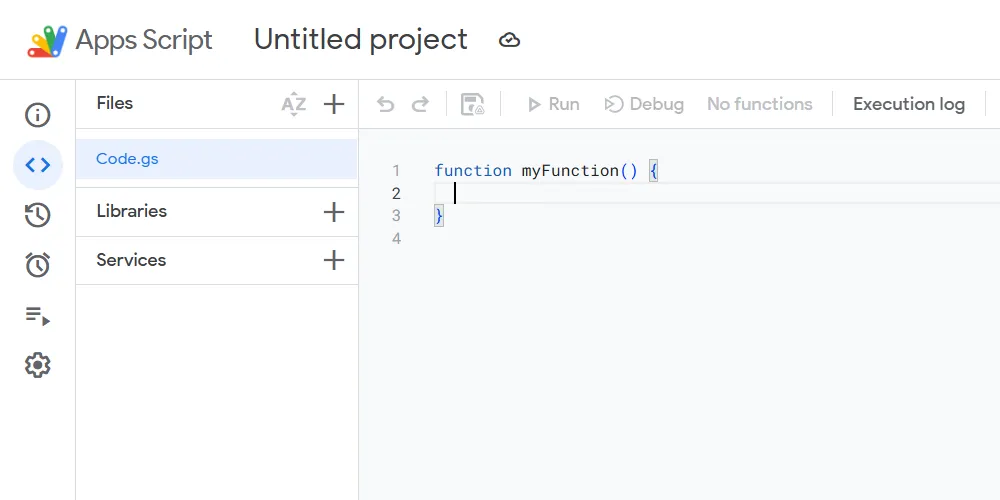 Giao diện trình soạn thảo Google Apps Script, nơi người dùng viết và quản lý các đoạn mã lập trình để tự động hóa Google Sheets và các ứng dụng Google Workspace khác.
Giao diện trình soạn thảo Google Apps Script, nơi người dùng viết và quản lý các đoạn mã lập trình để tự động hóa Google Sheets và các ứng dụng Google Workspace khác.
Ngay cả khi bạn chưa từng viết code trong đời, Apps Script cũng có thể là một cách tuyệt vời để bắt đầu học lập trình. Vì bạn chủ yếu sẽ sử dụng nó để tự động hóa các tác vụ trong Google Sheets, bạn sẽ thấy kết quả tức thì, đây là một động lực tuyệt vời. Mặc dù vậy, bạn vẫn cần học các khái niệm lập trình cơ bản (ví dụ: biến, vòng lặp và hàm) – Google có các hướng dẫn tuyệt vời, và Apps Script có một cộng đồng hỗ trợ nhiệt tình để giúp đỡ bạn.
Hơn nữa, không cần thiết lập phức tạp vì Apps Script chạy trên đám mây. Bạn không cần bất kỳ phần mềm hay thư viện bổ sung nào.
Google Apps Script chỉ là một trong số rất nhiều tính năng ẩn của Google Workspace mà có thể bạn đang bỏ lỡ và rất đáng để thử. Điều thú vị về Apps Script là bạn cũng có thể sử dụng nó trong các ứng dụng Google Workspace khác như Docs và Slides. Ví dụ, bạn có thể tạo một công cụ chuyển đổi chữ hoa/chữ thường đơn giản trong Google Docs, vì ứng dụng này không có chức năng đó được tích hợp sẵn.